随着用户从 Twitter 迁移,许多人想知道 Mastodon 上著名的蓝色复选标记的等价物是什么。 忽略关于任何人如何确定任何人在网上的真实身份的争论,当您拥有 WordPress 网站时,在 Mastodon 上验证自己很容易。
1. 获取您的验证码
登录您的 Mastodon 帐户,然后单击您的 Mastodon 句柄下的编辑个人资料链接。
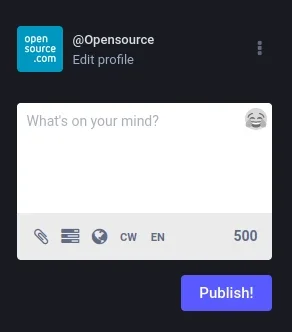
(Seth Kenlon, CC BY-SA 4.0)
在出现的编辑个人资料屏幕中,向下滚动到验证部分。 此部分包含一个特殊的验证码。 单击复制按钮将您的验证码复制到剪贴板。
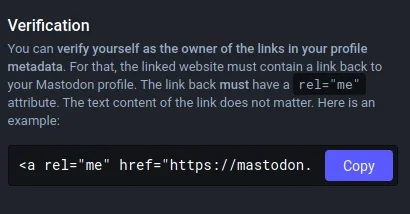
(Seth Kenlon, CC BY-SA 4.0)
2. 将您的代码粘贴到您的 WordPress 网站上
为了向人们保证运行您的 Mastodon 帐户的同一个人也运行您的网站,您必须将您的验证码粘贴到您的 WordPress 网站中。 您可以创建一个专门用于此目的的帖子,或者您可以将其放在您网站的页脚中,或者您可以将其设为社交链接。
最简单的方法是创建一个特殊的帖子作为您的验证页面。 在您的 WordPress 仪表板中,单击左侧面板中的帖子链接,然后选择添加新文章。
在帖子编辑器中,为您的帖子命名标题,然后在正文中键入单词“Mastodon”。 当然,您可以键入的不仅仅是单词“Mastodon”。 您可能想要撰写一篇关于您的新社交网络的精彩帖子,邀请人们加入您并在那里关注您。 或者您可以保持简单。 这取决于您。
获得一些文本后,将鼠标悬停在 WordPress 中的文本块上,直到出现弹出工具栏。 单击三点图标(“选项”),然后选择编辑为 HTML。
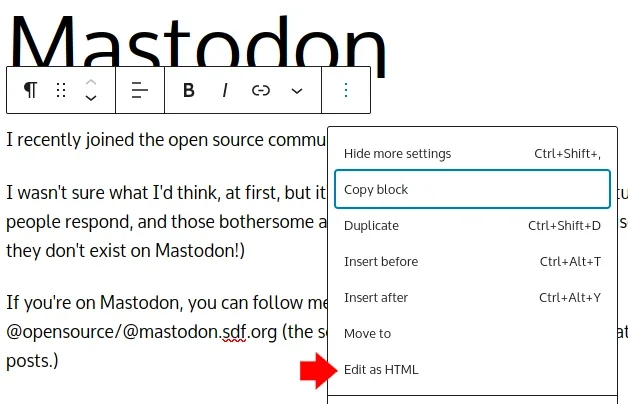
(Seth Kenlon, CC BY-SA 4.0)
这会显示文本块内的 HTML 代码。 别担心,您不需要知道如何编码即可使其工作。 选择文本块中的单词“Mastodon”,然后将您的 Mastodon 验证码粘贴到其位置。
单击 WordPress 编辑器界面右上角的更新或发布按钮。 您的帖子必须已发布,Mastodon 才能检测到您的链接。
3. 将您的帖子 URL 添加到 Mastodon
发布您的验证帖子后,访问该页面并从您的网络浏览器的 URL 栏中复制网址。 例如,我写的示例帖子位于 http://myexamplewebsite.tk/wp/uncategorized/i-joined-mastodon。
在您的浏览器中,返回 Mastodon 的编辑个人资料屏幕。 找到个人资料元数据部分,然后在标签字段中键入 Website,然后在内容字段中粘贴您的验证帖子的 URL。
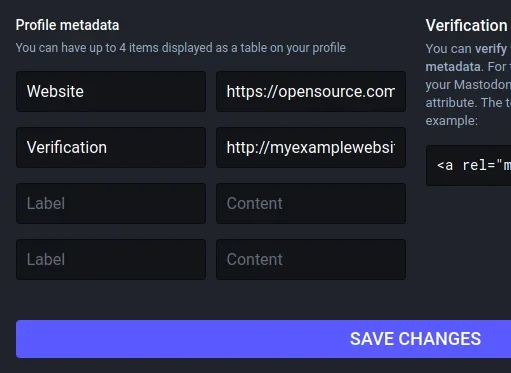
(Seth Kenlon, CC BY-SA 4.0)
单击保存更改按钮并返回您的个人资料页面以查看您新验证的状态。
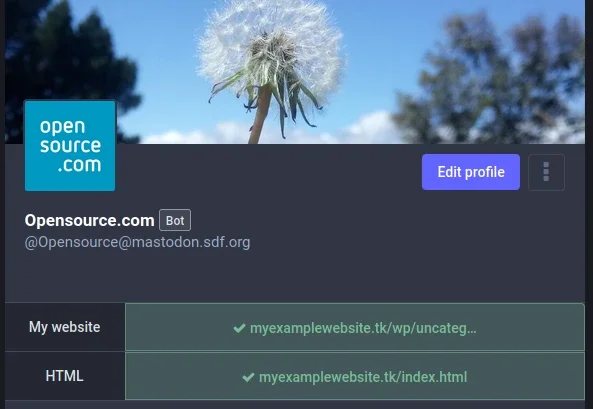
(Seth Kenlon, CC BY-SA 4.0)
在某些 Mastodon 服务器上,验证似乎可能需要一个小时左右才能解决,但在我测试过的三个服务器中的两个服务器上,绿色复选标记在保存后立即出现。
可验证的酷
严格来说,验证码中的单词“Mastodon”是任意的。 在本文中,我鼓励使用它,因为它是默认的,也是最明显的链接回您的 Mastodon 个人资料的词。 但是,如果您对技术方面感兴趣,那么真正重要的是,在您控制的网站页面上出现一个链接到您的个人资料页面的链接,并带有 rel="me" 属性。 链接的内容实际上并不重要。
Mastodon 上的绿色复选标记表示证明控制您的 Mastodon 帐户的同一个人也控制您的网站。 最终,这与互联网上的“身份验证”一样好。 蓝色复选标记可能看起来和感觉很正式,但在线身份验证服务永远无法保证计算机前的人与日复一日的人是同一个人。 Mastodon 承认这一点,并为每位用户提供验证选项。 借助免费的 WordPress 博客和免费的 Mastodon 帐户,您可以向您的朋友证明,在博客上发帖的同一个人(您)也是活跃在社交媒体上的同一个人。


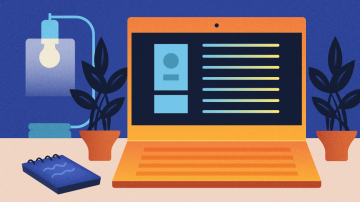





评论已关闭。